Microsoft Office 2019 अब कुछ महीनों के लिए उपलब्ध है। 24 सितंबर 2018 को, यह वाणिज्यिक ग्राहकों के लिए जारी किया गया था। इसे अक्टूबर में उपभोक्ताओं के लिए उपलब्ध कराया गया था।
Office 2019 Microsoft Office का नवीनतम संस्करण है। यह नई सुविधाएँ लाता है जो पिछले कुछ वर्षों में Microsoft Office 365 में Office 365 में जोड़ी गई थीं।
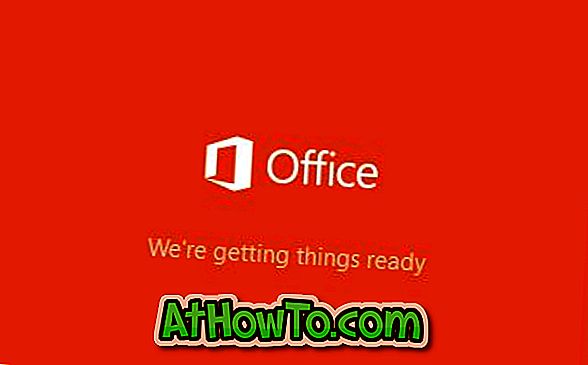
यह उल्लेखनीय है कि Office 2019 केवल विंडोज 10 का समर्थन करता है। यदि आप Windows ऑपरेटिंग सिस्टम के पुराने संस्करण को चला रहे हैं, तो आपको Office 2019 को स्थापित करने और चलाने में सक्षम होने के लिए Windows 10 में अपग्रेड करना होगा। आप हमारे द्वारा Windows 7 और Windows 8 / 8.1 लेख पर Office 2019 स्थापित कर सकते हैं उसी पर और जानकारी।
यदि आप Office 2019 के लिए सिस्टम आवश्यकताओं के बारे में सोच रहे हैं, तो यह आसानी से आपके विंडोज 10 पीसी पर चलेगा। यही है, अगर आपका पीसी विंडोज 10 का समर्थन करता है, तो यह ऑफिस 2019 को भी सपोर्ट करेगा।
Microsoft से Microsoft Office 2019 को डाउनलोड करने के दो तरीके हैं। पहली विधि में, आपको Office डाउनलोड करने के लिए अपने Microsoft खाते के विवरण का उपयोग करके अपने कार्यालय खाते में साइन इन करना होगा।
दूसरी विधि Microsoft से Office 2019 को कार्यालय खाते में साइन इन किए बिना डाउनलोड करने की बात करती है। यदि आपके पास Microsoft या Office खाता नहीं है, तो आप Microsoft सर्वर से Office 2019 ISO डाउनलोड करने के लिए किसी तृतीय-पक्ष प्रोग्राम का उपयोग कर सकते हैं।
कृपया ध्यान दें कि Office 2016 Office 2019 के साथ नहीं चल सकता है। Office 2019 को स्थापित करने में सक्षम होने के लिए आपको Office 2016 की स्थापना रद्द करनी होगी।
Microsoft से Microsoft Office 2019 ISO सेटअप फ़ाइलें डाउनलोड करने के दो तरीके निम्नलिखित हैं।
2 की विधि 1
Office खाते में साइन इन करके Office 2019 डाउनलोड करना
चरण 1: कार्यालय के इस पृष्ठ पर जाएं और अपने Microsoft खाते के विवरण को दर्ज करके साइन इन करें जो आपने Office 2019 को खरीदने के लिए उपयोग किया था। यदि आप काम या स्कूल खाते का उपयोग करते हैं, तो कृपया उसी का उपयोग करें।
चरण 2: साइन इन करने के बाद, आपको होम पेज दिखाई देगा। मुख पृष्ठ पर, कार्यालय स्थापित करें लिंक पर क्लिक करें ।

यदि आपने काम या स्कूल खाते का उपयोग किया है, तो कार्यालय एप्लिकेशन इंस्टॉल करें पर क्लिक करें ।
चरण 3: अंत में, इंस्टॉल बटन पर क्लिक करें।
2 की विधि 2
डाउनलोड कार्यालय 2019 आईएसओ विंडोज आईएसओ डाउनलोडर का उपयोग कर
विंडोज आईएसओ डाउनलोडर एक मुफ्त प्रोग्राम है जो उपयोगकर्ताओं को माइक्रोसॉफ्ट से विंडोज और ऑफिस आईएसओ छवि फ़ाइलों को डाउनलोड करने में मदद करता है। सबसे अच्छी बात यह है कि यह Microsoft सर्वर से Microsoft Office 2019 ISO सेटअप फ़ाइल को डाउनलोड करने में आपकी मदद करता है। तो, आप Microsoft Office 2019 के आधिकारिक आईएसओ डाउनलोड करेंगे।
Windows के लिए Office के अलावा, यह आपको MacOS के लिए भी Office डाउनलोड करने में सक्षम बनाता है।
यहाँ Microsoft से माइक्रोसॉफ्ट ऑफिस 2019 को डाउनलोड करने के लिए विंडोज आईएसओ डाउनलोडर का उपयोग करने का तरीका बताया गया है।
चरण 1: इस पृष्ठ पर जाएं और HeiDoc Windows ISO Downloader डाउनलोड करें।
चरण 2: विंडोज आईएसओ डाउनलोडर चलाएं। कार्यक्रम को खुलने में कुछ समय लग सकता है। दौड़ने पर, यह एक विंडो में एक वीडियो विज्ञापन दिखा सकता है। या तो इसे बंद करें या अनदेखा करें।
चरण 3: विंडोज आईएसओ डाउनलोडर विंडो के मुख पृष्ठ पर, कार्यालय टैब पर स्विच करें।
चरण 4: Office 2019 पृष्ठ देखने के लिए Office 2019 रेडियो बटन का चयन करें। Office 2019 संस्करण और भाषा चुनें जिसे आप डाउनलोड करना चाहते हैं और फिर छवि फ़ाइल डाउनलोड करना शुरू करने के लिए डाउनलोड बटन पर क्लिक करें।
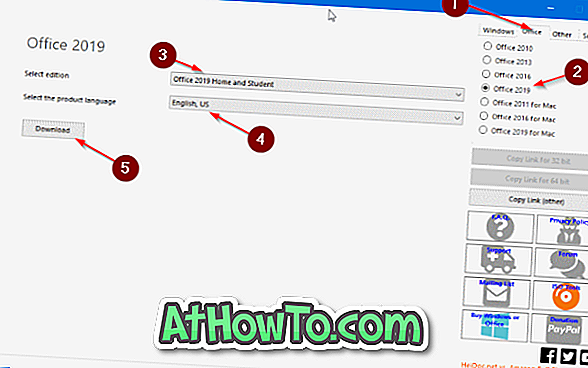
Office 2019 को डाउनलोड करने के लिए आवश्यक समय आपके इंटरनेट की गति और चयनित Office 2019 संस्करण पर निर्भर करता है।
एक बार जब कार्यालय 2019 की छवि आपके पीसी पर होती है, तो छवि फ़ाइल पर राइट-क्लिक करें और फिर फ़ाइल एक्सप्लोरर में इसे माउंट करने के लिए माउंट विकल्प पर क्लिक करें।
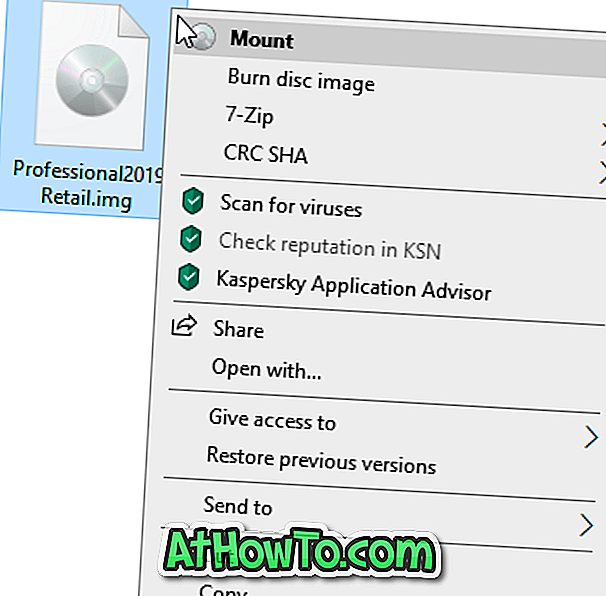
घुड़सवार छवि को देखने के लिए फ़ाइल एक्सप्लोरर में इस पीसी पर जाएं। Office 2019 की सेटअप फ़ाइल देखने के लिए उस पर डबल-क्लिक करें। Office स्थापित करने के बाद, आपको अपने Microsoft खाते का उपयोग करके या उत्पाद कुंजी दर्ज करके सक्रिय करना होगा। यदि आप 32-बिट और 64-बिट दोनों के लिए सेटअप फ़ाइल देखना चाहते हैं, तो कार्यालय फ़ोल्डर खोलें (नीचे दी गई तस्वीर देखें)।















